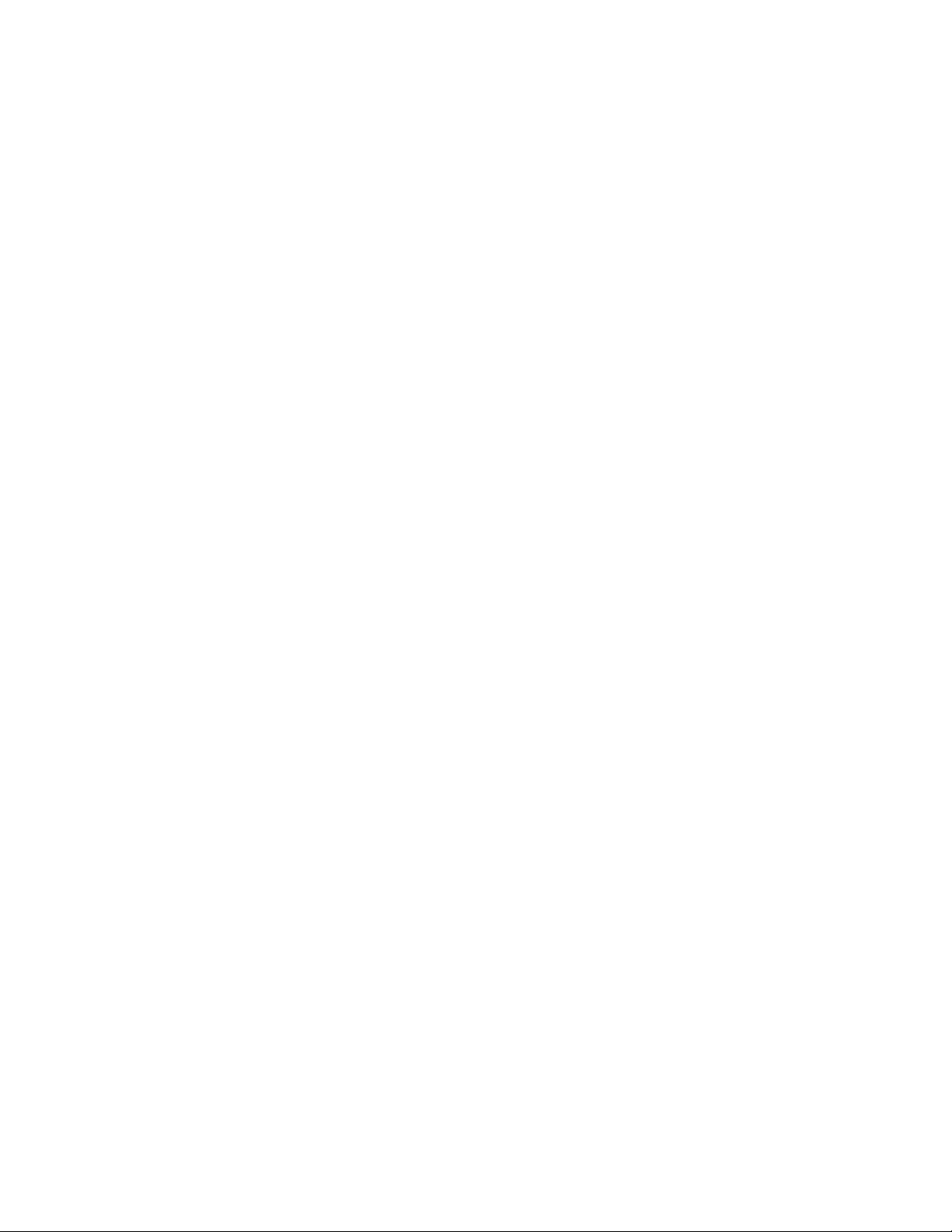
eVault - Nơi lưu trữ an toàn tài liệu riêng tư của bạn
Dịch vụ lưu trữ tài liệu thì có rất nhiều, nhưng kiêm luôn chức năng mã
hóa (AES 256-bit) như eVault thì thuộc loại đầu tiên.
Nhiều người dùng có thói quen mã hóa tài liệu quan trọng của mình trước
khi đem chúng lưu trữ “trên mây” nhằm bảo vệ nó an toàn hơn. Nhưng từ
bây giờ bạn không cần phải làm như thế nữa nếu bạn đã biết đến eVault, một
dịch vụ lưu trữ độc đáo có khả năng mã hóa mọi tài liệu lưu trữ tại đây và
còn cho phép lên lịch chia sẻ tài liệu trong tương lai nữa.
Khi sử dụng eVault, bạn được cấp một “ổ cứng” 50 MB để lưu trữ,
tuy ít nhưng cũng là khá đủ nếu dữ liệu lưu trữ là dạng tài liệu thuần văn
bản. Truy cập vào trang chủ dịch vụ tại www.evlt.ws hay thông qua link mời
của người viết bài này tại http://goo.gl/odvE9. Bạn bấm Create account rồi
điền đầy đủ thông tin yêu cầu vào các hộp trống, trong đó quan trọng nhất là
phần User name (nhập tối thiểu 12 ký tự) và Password (tối thiểu 8 ký tự).
Dịch vụ không có chức năng phục hồi tài khoản nếu bạn lỡ quên
thông tin đăng nhập, vì vậy bạn cần phải ghi nhớ chúng thật kỹ. Nếu bạn
đăng ký theo cách thông thường (không qua link mời), phần Coupon/
invitation code bạn nhập mã yUMKY2xNRrpzXNKd hoặc có thể bỏ qua.
Xong, bấm nút Create account để tạo tài khoản. [hình 2] Không cần phải
kích hoạt tài khoản, bạn sẽ được chuyển hướng thẳng đến trang quản lý của
mình với thẻ Accounts status xuất hiện đầu tiên, nơi hiển thị trạng thái sử
dụng tài khoản của bạn. Phía bên dưới có mã code, liên kết đăng ký để bạn
gửi mời bạn bè cùng sử dụng và nhận ưu đãi từ dịch vụ (người mời được
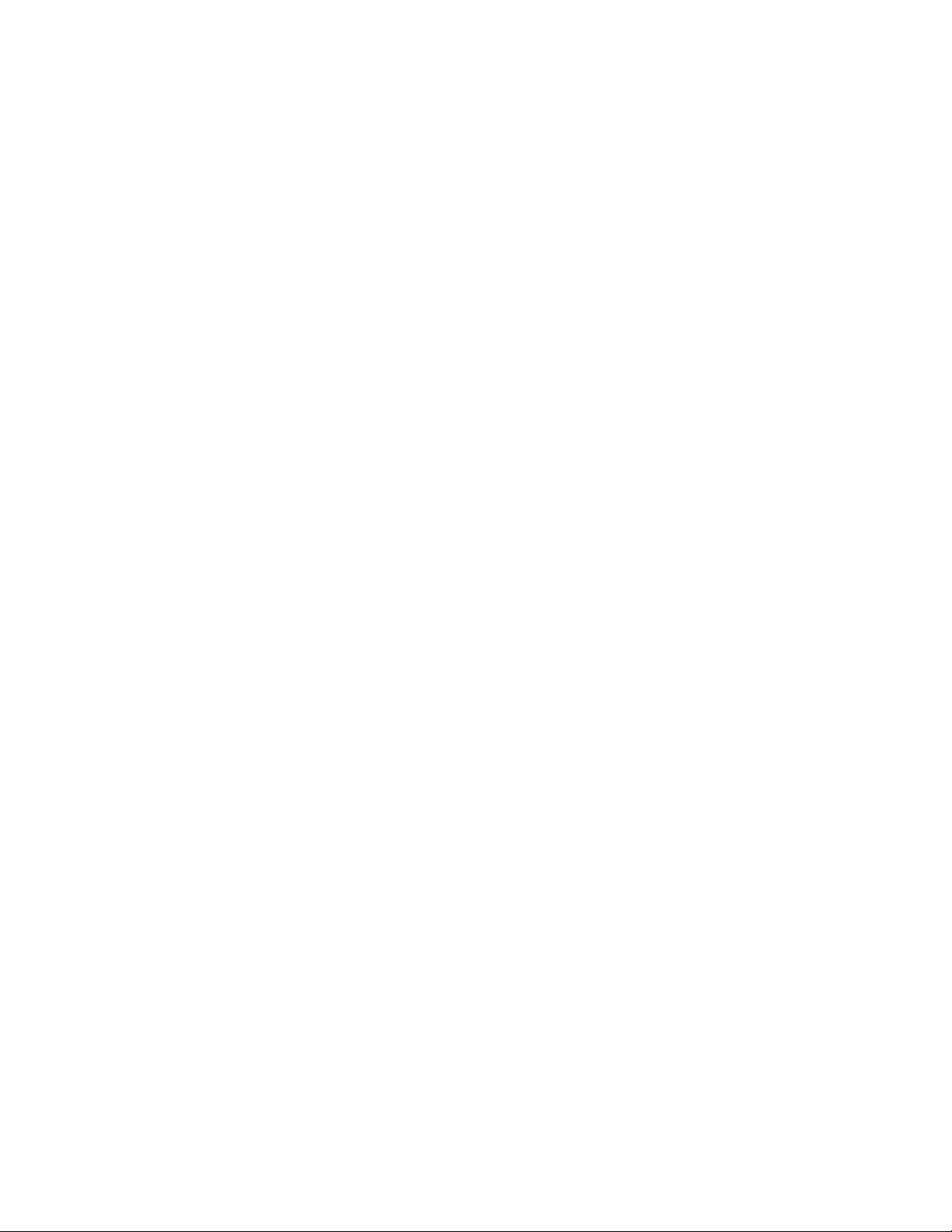
nhận thêm 10 MB dung lượng lưu trữ với mỗi tài khoản đăng ký). Tại đây
bạn có thể đăng ký tài khoản trả phí để thêm dung lượng lưu trữ hoặc xóa bỏ
tài khoản khi cần (phần Delete account). Để upload tài liệu, bạn mở thẻ
Upload file, bấm nút Choose File chọn tập tin tài liệu muốn lưu trữ (txt, doc,
docx, rtf - dung lượng tối đa 2 MB), sau đó nhập tiêu đề (Title) cho nó và
bấm Upload.
Ngoài cách lấy tài liệu trên máy, bạn có thể tạo tài liệu trực tiếp trên
dịch vụ thông qua thẻ Create file (tập tin lưu lại dưới dạng text). Sau khi tài
liệu được upload hay tạo ra thành công, nó sẽ được lưu trữ tại thẻ Data & fi
les, bạn có thể chỉnh sửa, lấy link download chia sẻ, hay xóa một tài liệu bất
kỳ ở trong thẻ này. Một chức năng hữu ích của eVault là bạn có thể lên lịch
chia sẻ tài liệu theo một thời điểm cụ thể nào đó trong tương lai. Để thực
hiện, trong thẻ Data & fi les bạn bấm vào liên kết Defi ne tại cột Release của
tài liệu muốn chia sẻ. Trong giao diện xuất hiện, bạn có thể giữ nguyên thời
gian ấn định hoặc thay đổi thời gian theo ý mình tại hộp Date, time rồi nhập
địa chỉ email người nhận (tối đa 10 địa chỉ và xuống hàng với mỗi địa chỉ
nhập vào), đặt tên fi le (File name) và để lại vài lời nhắn, dòng mô tả cho tài
liệu vào hộp Short message.
Cuối cùng, bấm Set xác nhận việc thiết lập. Các địa chỉ email và tin
nhắn bạn đã nhập sẽ được dịch vụ bảo vệ ở dạng mã hóa và tự động xóa sau
khi tập tin được gửi thành công.
Nhiều khả năng là đầu cắm cổng RJ- 45 trên mainboard hoặc card mạng của
bạn đã bị lỗi nên xảy ra tình trạng trên. Nếu là card mạng rời, bạn hãy vặn
chặt ốc-vít giữa card và khung thùng máy. Nếu là card mạng onboard, bạn
thử lắp thêm card mạng rời rồi sử dụng, theo dõi và kiểm tra. Ngoài ra, bạn
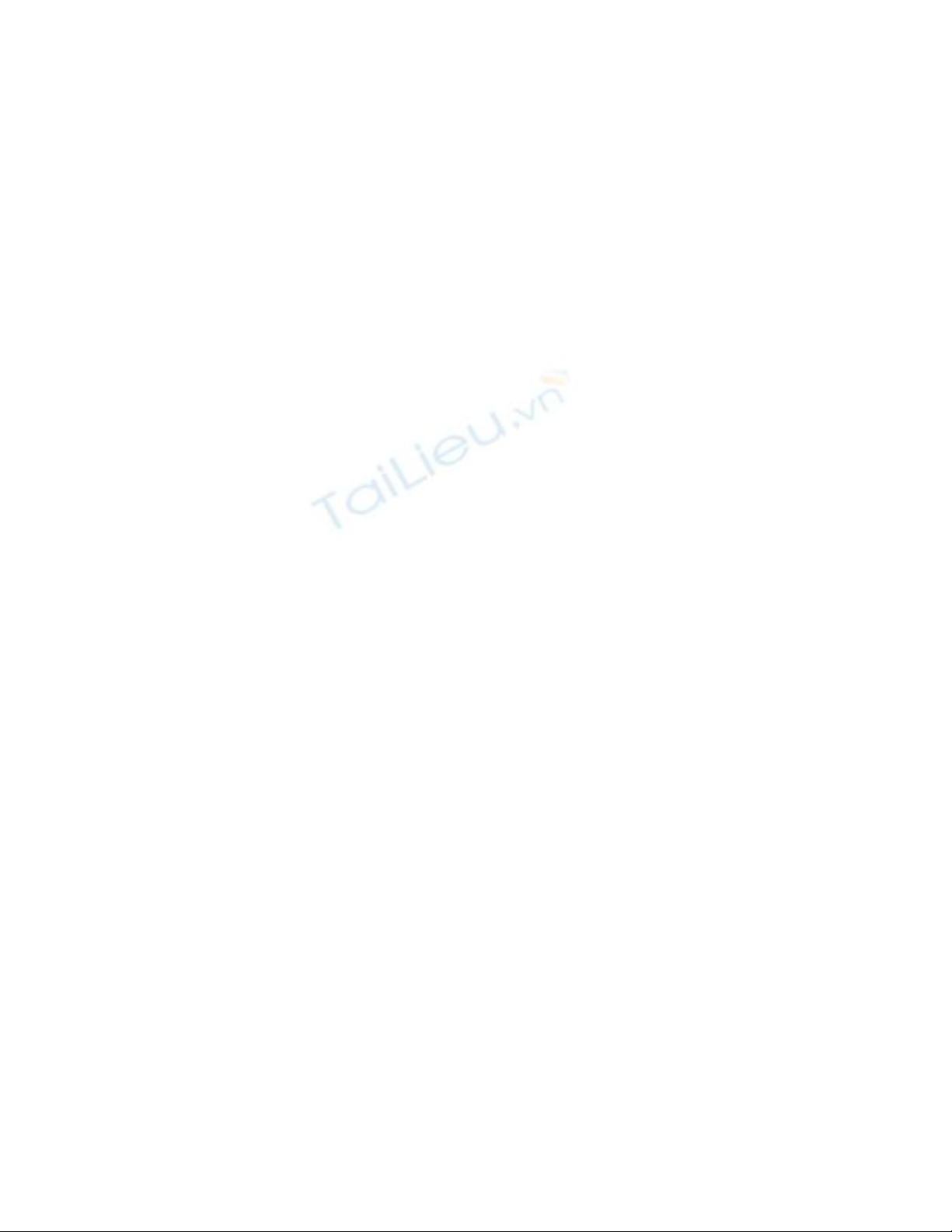
cũng cần kiểm tra 2 đầu cắm của dây cáp mạng xem chúng có bị chập các
dây truyền tín hiệu hay bị ướt.

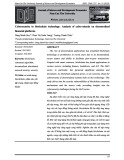











![Sổ tay Kỹ năng nhận diện & phòng chống lừa đảo trực tuyến [Mới nhất]](https://cdn.tailieu.vn/images/document/thumbnail/2025/20251017/kimphuong1001/135x160/8271760665726.jpg)
![Cẩm nang An toàn trực tuyến [Mới nhất]](https://cdn.tailieu.vn/images/document/thumbnail/2025/20251017/kimphuong1001/135x160/8031760666413.jpg)











